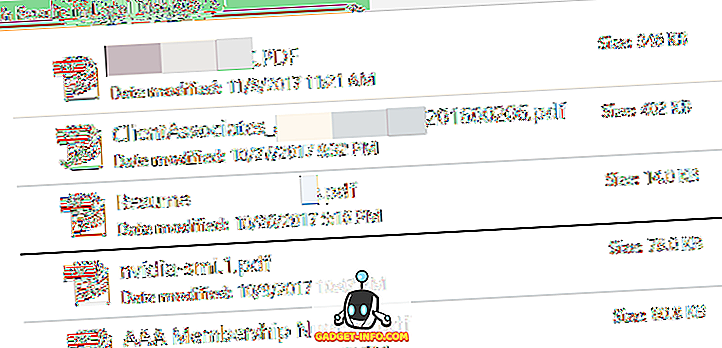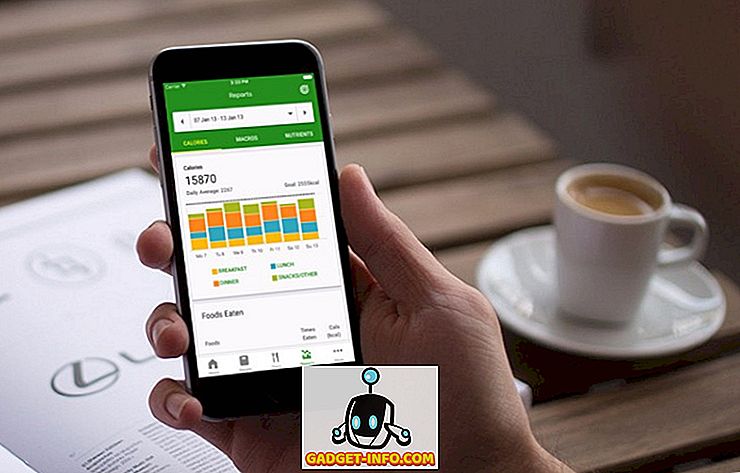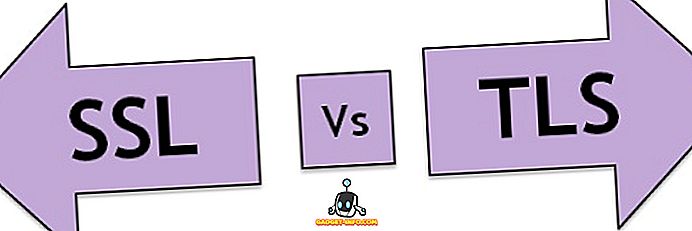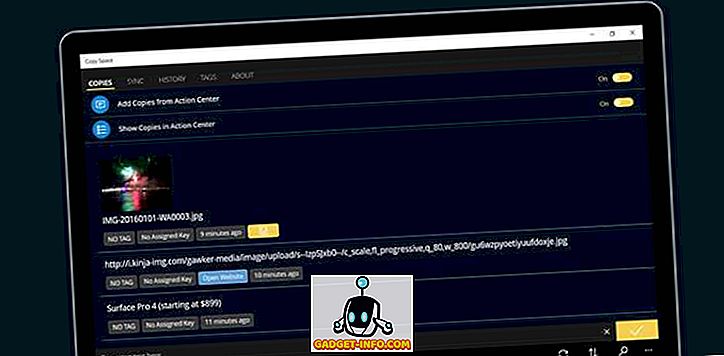Mungkin ada saatnya anda perlu menulis skrip atau menyambung jauh ke PC dan menjalankan perintah untuk mendayakan atau mematikan firewall Windows. Bagi kebanyakan persekitaran IT, menggunakan Dasar Kumpulan adalah cara paling mudah untuk mengkonfigurasi Windows Firewall pada komputer klien.
Ini juga cara paling mudah untuk menambah pengecualian port untuk perkhidmatan seperti HTTP, perkongsian fail, aplikasi perisian dan banyak lagi. Walau bagaimanapun, ia juga bagus untuk mengetahui cara mengkonfigurasi Windows Firewall dari command prompt sekiranya anda mempunyai komputer dan pelayan yang tidak berada dalam Active Directory.
Menguruskan Windows Firewall daripada Prompt Perintah
Pertama, untuk melihat sama ada Windows Firewall diaktifkan pada pelayan atau komputer, taipkan arahan ini pada prompt arahan:
netsh advfirewall menunjukkan allprofiles
Pastikan anda membuka prompt arahan pentadbir (klik pada Mula, ketik CMD dan kemudian klik kanan pada Command Prompt dan pilih Run as Administrator ). Anda harus mendapat sesuatu yang serupa dengan apa yang ditunjukkan di bawah:

Secara lalai, anda harus melihat tiga senarai berasingan di sini: Tetapan profil domain, tetapan profil peribadi dan profil profil awam. Ketiga-tiga ini sesuai dengan tiga keadaan yang anda boleh meletakkan setiap sambungan rangkaian pada komputer anda. Jika anda disambungkan ke rangkaian rumah anda dan anda memilih pilihan Rangkaian Utama, tetapan profil Pribadi akan digunakan.
State bermakna jika firewall dihidupkan atau dimatikan. Dasar Firewall memberitahu anda apakah dasar masuk dan keluar yang digunakan untuk setiap profil.
Untuk mematikan firewall untuk profil tertentu, anda akan menggunakan arahan berikut:
netsh advfirewall menetapkan privateprofile state off
Pilihan lain ialah profil semasa, publicprofile, domainprofile, dan allprofiles . Oleh itu, jika anda ingin melumpuhkan firewall sepenuhnya, anda akan menggunakan allprofiles dan bukan privateprofile. Untuk membolehkan sekali lagi, hanya memakai pada akhir bukannya mati .
Buka Pelabuhan dalam Firewall menggunakan Barisan Perintah
Sekarang bagaimana jika anda ingin membuka port di firewall menggunakan baris arahan? Itu juga mudah!
Katakan anda ingin membuka port 3389, iaitu untuk desktop jauh di Windows. Anda hanya akan menjalankan arahan ini:
firewall netsh advfirewall menambah nama peraturan = "Buka Desktop Jauh" protokol = TCP dir = dalam localport = 3389 action = membenarkan
Perintah itu agak panjang, tetapi ia agak mudah untuk dipecahkan. Anda menambah peraturan, memberi nama, pilih protokol (TCP atau UDP), pilih arah (Masuk atau Keluar), berikan nombor port dan pilih tindakan (Benarkan atau Menolak).
Sekiranya anda menjalankan arahan ini, kemudian pergi melihat aplikasi yang dibenarkan dalam Windows Firewall, anda akan melihat item Remote Desktop kini diperiksa:

Sekiranya anda perlu membuka pelbagai port, gunakan hanya dash sederhana. Sebagai contoh, di sini saya membuka port 600o ke 7000 untuk lalu lintas keluar UDP:
firewall netsh advfirewall menambah nama peraturan = "UDP port" protokol = UDP dir = out localport = 6000-7000 action = membenarkan
Terdapat banyak arahan yang lebih maju yang anda boleh gunakan untuk menguruskan semua aspek Windows Firewall, jadi pastikan anda menggunakan /? aksara pada akhir mana-mana perintah untuk melihat semua pilihan dan contoh.